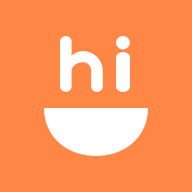解决Internet Explorer脚本错误的方法
作者:佚名 来源:未知 时间:2024-11-07
Internet Explorer脚本错误怎么办

在使用Internet Explorer(IE)浏览器浏览网页时,有时会遇到脚本错误的提示,这不仅影响浏览体验,还可能导致某些网页功能无法正常使用。脚本错误,通常是由于网页中的JavaScript或其他脚本代码在浏览器执行时出现问题所致。以下从多个维度出发,探讨如何解决Internet Explorer脚本错误的问题。

一、禁用脚本调试
IE浏览器的脚本调试功能有时会自动打开,导致页面脚本错误提示频繁出现。为了解决这个问题,可以尝试禁用脚本调试功能:

1. 启动IE浏览器:双击桌面上的Internet Explorer图标,打开浏览器。

2. 进入Internet选项:点击浏览器右上角的“工具”菜单(或者按键盘上的“Alt”键,然后选择“工具”菜单),选择“Internet选项”。
3. 禁用脚本调试:在弹出的Internet选项窗口中,点击“高级”选项卡,找到“浏览”类别下的“禁用脚本调试(Internet Explorer)”选项,并勾选它。同时,也可以勾选“禁用脚本调试(其他)”选项,以确保所有脚本调试功能都被禁用。
4. 应用并重启浏览器:点击“应用”和“确定”按钮,然后重启浏览器,查看脚本错误是否得到解决。
二、调整浏览器安全设置
浏览器的安全级别设置过高,也可能导致脚本错误。通过调整浏览器的安全设置,可以降低脚本错误的发生概率:
1. 进入Internet选项:同样地,通过点击“工具”菜单,选择“Internet选项”,进入设置界面。
2. 调整安全级别:在“安全”选项卡中,可以看到四个区域(Internet、本地Intranet、受信任的站点、受限站点)的安全级别设置。将所有区域的安全级别设置为默认级别,或者适当降低某些区域的安全级别。
3. 应用并重启浏览器:点击“应用”和“确定”按钮,然后重启浏览器,查看问题是否得到解决。
三、管理加载项
浏览器中的某些插件或加载项可能与网页脚本不兼容,从而引发脚本错误。通过管理加载项,可以禁用可能引起问题的加载项:
1. 进入管理加载项:点击“工具”菜单,选择“管理加载项”。
2. 禁用加载项:在“所有加载项”列表中,查看哪些加载项可能引起脚本错误(例如,某些第三方浏览器扩展、广告拦截器等)。选中这些加载项,然后点击“禁用”按钮。
3. 重启浏览器:禁用加载项后,重启浏览器,查看问题是否得到解决。
四、清除浏览器缓存
浏览器缓存中的旧文件有时也可能导致脚本错误。通过清除浏览器缓存,可以消除潜在的脚本错误源:
1. 进入Internet选项:点击“工具”菜单,选择“Internet选项”。
2. 清除缓存:在“常规”选项卡中,点击“删除”按钮。在弹出的对话框中,选择“Internet临时文件”和“Cookie和网站数据”等选项,然后点击“删除”按钮。
3. 重启浏览器:清除缓存后,重启浏览器,查看问题是否得到解决。
五、重置浏览器设置
如果以上方法都未能解决问题,可以尝试重置浏览器设置,将浏览器恢复到初始状态:
1. 进入Internet选项:点击“工具”菜单,选择“Internet选项”。
2. 重置浏览器:在“高级”选项卡中,点击“重置”按钮。在弹出的对话框中,勾选“删除个人设置”选项,然后点击“重置”按钮。
3. 重启浏览器:重置浏览器后,重启它,查看问题是否得到解决。
六、检查网站脚本兼容性
有时,脚本错误并非由浏览器设置引起,而是由于当前网站的脚本对浏览器的版本不支持所致。在这种情况下,可以尝试以下操作:
1. 更新浏览器:检查是否有可用的IE浏览器更新,如果有,请安装最新版本,以支持更多现代网页脚本。
2. 使用其他浏览器:如果更新浏览器后问题仍未解决,可以尝试使用其他非IE内核的浏览器(如Google Chrome、Firefox、Opera等)来访问该网站,查看问题是否依然存在。
3. 联系网站开发者:如果问题确实由网站脚本引起,可以联系网站开发者或管理员,寻求他们的帮助。
七、禁用脚本错误通知
虽然禁用脚本错误通知并不能解决实际的脚本问题,但可以避免频繁的错误提示干扰浏览体验:
1. 进入Internet选项:点击“工具”菜单,选择“Internet选项”。
2. 禁用脚本错误通知:在“高级”选项卡中,找到并勾选“显示每个脚本错误的通知”选项旁边的“禁用”选项(注意,这里的操作是反向的,即勾选“禁用”来禁用通知)。同时,也可以考虑
- 上一篇: 如何创办一家公司?
- 下一篇: 海星是如何进行呼吸的?